工作表中数据较多时,如果只想查看某个区域中的数据,而这个区域有可能远远小于一屏的空间,那么就会看不清楚数据;而这个区域远远大于一屏的空间时则只能看到该区域的局部数据,不利于查阅、比较。有没有办法让自己想查看的区域不管大小都刚好占用一屏的空间呢?
例如,在图3.81中,现在只想查看第6行到第10行的数据,是否可以让A6:I10区域填充满整个屏幕呢?
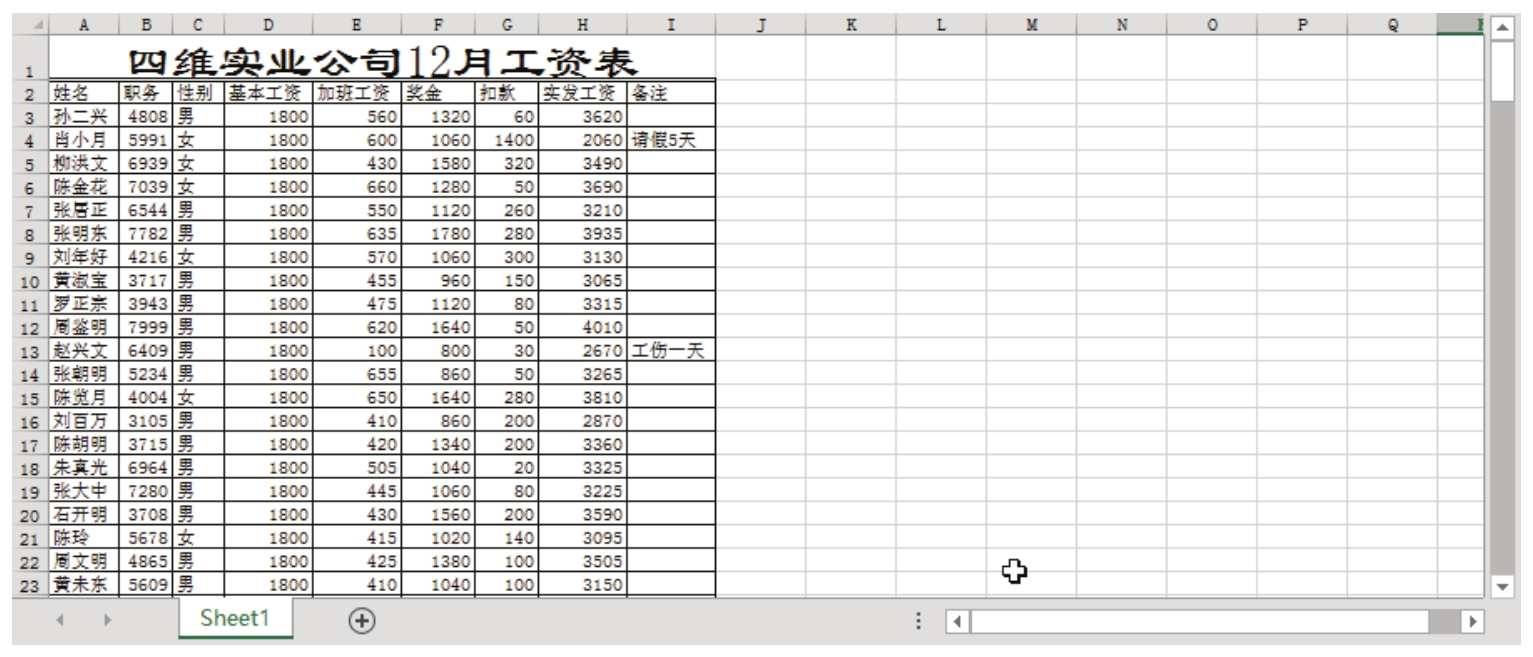
图3.81 看不清楚内容的工资表
解题步骤
Excel提供了专用的工具来调整屏幕内容,使屏幕中仅显示选中的区域,具体步骤如下。
1.选择A6:I10区域。
2.单击功能区中的“视图”→“缩放到选区”,工作表将显示图3.82所示的效果。
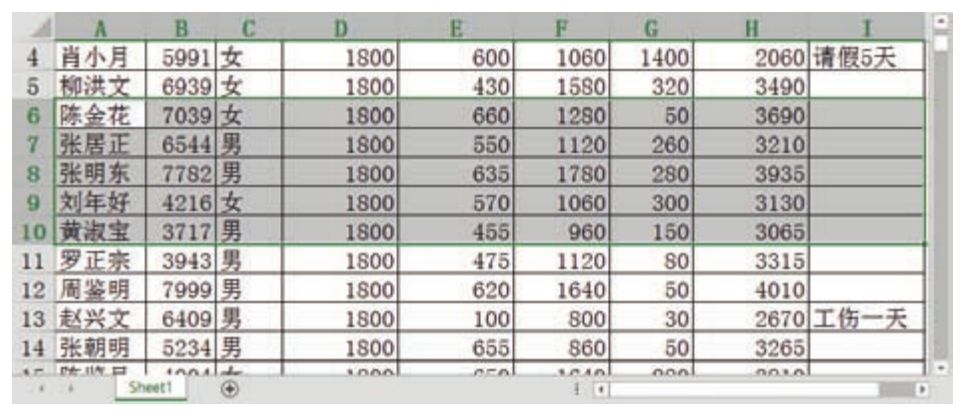
图3.82 缩放到选区后的效果
执行缩放后,屏幕刚好容纳选区,能看到选区中的所有单元格,更利于查阅与比较数据。
知识扩展
1.缩放到选区其实就是让选区刚好占据当前屏幕,如果选区小于屏幕就放大显示,如果选区大于屏幕就缩小显示。让选区占据一屏有利于查看数据,不需要拉滚动条即可看到所有内容。
2.Excel缩放屏幕大小是有上限与下限的,不能随意缩放,其下限是10%、上限是400%。只选择几个连续的单元格后单击“缩放到选区”菜单,有可能要放大到1000%或800%才足以填充满屏幕,但是Excel只能将选区放大到400%。同理,如果选择的区域太大,如B2:IV5000,单击“缩放到选区”菜单后只能将屏幕缩小到10%,而不会让选区刚好占据屏幕。
请在封面中缝指定的QQ群下载文件和视频教材,从而方便练习,同时验证本案例中的技巧与操作结果。